Pärast uue AirPodide paari ostmist eeldate, et teie uus seade töötab sujuvalt. Ebaõnnestunud ühendus AirPodide ja Maciga võib olla ärritav, eriti kui peate kulutama mitu tundi, et välja selgitada, milles probleem võib olla.
See on veelgi masendavam, kuna Apple'i AirPodid peaksid peaaegu kohe ühenduma teie iCloudiga sünkroonitud seadmetega. Õnneks on nende lihtsate sammude abil võimalik ebaõnnestunud ühenduse tõrkeotsing Maciga.

Sisu
- Värskendage oma macOS-i
- Ühendage AirPodid automaatselt Maciga
- Ühendage oma AirPodid Maciga käsitsi
- Laadige oma AirPods ja nende ümbris
- Laadige oma AirPodid
- Puhastage oma AirPodid ja nende laadimisümbris
-
Lähtestage oma AirPods
- Kuidas te oma AirPode parandate?
- Seonduvad postitused:
Värskendage oma macOS-i
Üks peamine põhjus, miks teie AirPods Maciga ühendust ei saa, on see, kui te pole oma Maci tarkvara värskendanud. AirPods ühildub Mac OS-i uusima või värskendatud versiooniga töötavate Macidega.
- Esimese põlvkonna AirPodide jaoks peaks teil olema installitud Sierra või mis tahes kõrgem versioon.
- 2. põlvkonna AirPodide puhul töötab macOS 10.14.4 või mis tahes uuem versioon ootuspäraselt.
Kui kasutate värskendatud mac OS-i, kuid te ei saa ikka oma AirPode Maciga ühendada, vaadake probleemi tõrkeotsinguks järgmisi samme.
Ühendage AirPodid automaatselt Maciga
Lülitage oma Maci Bluetooth sisse – toimige järgmiselt.
- Valige Süsteemi eelistused,
- Valige Bluetooth,
- Pärast seda klõpsake Bluetoothi sisselülitamise nuppu või Bluetooth sisselülitamise nuppu
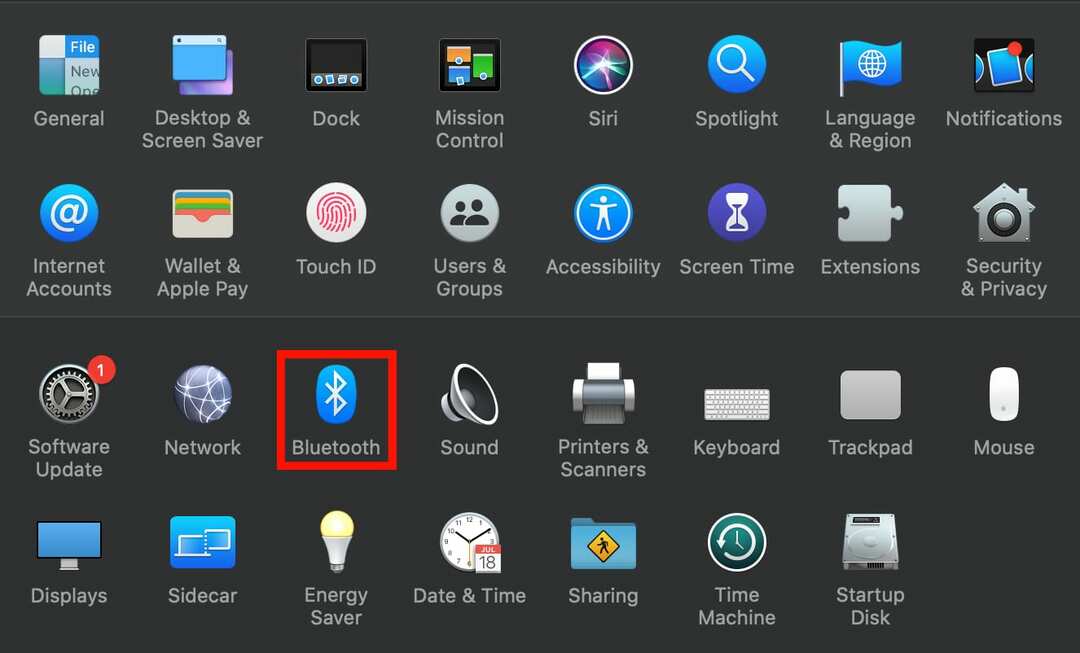
Pärast Maci Bluetoothi sisselülitamist lülitage oma AirPodides sisse Bluetoothi sidumisrežiim. See on vajalik, kui teie iPhone pole teie iCloudi kontoga ühendatud.
Bluetoothi sidumisrežiimi sisselülitamiseks AirPodides tehke järgmist.
- Asetage oma AirPodid nende laadimisümbrisesse
- Avage laadimisümbrise kaas
- Vajutage seadistusnupul ja hoidke seda laadimisümbrise tagaküljel
- Pärast seda, kui olekutuli valgelt vilgub, on teie AirPodid nüüd Bluetoothi sidumisrežiimis

Ühendage oma AirPodid Maciga käsitsi
Kui teie AirPodid ei ühendu automaatselt teie Maciga, ei pea te oma aju tarbetu stressi alla panema – saate need käsitsi ühendada. Kui Bluetoothi lülitusvalik on sisse lülitatud, klõpsake seadmete loendis AirPods.
Mõnel juhul võib teie MacBook olla ühendatud mõne muu väljundseadmega, mistõttu teie AirPods näib olevat selline, nagu nad ei saaks meie Maciga linkida.
Selle parandamine on lihtne:
- Teie Maci väljundseadmete loendi all; klõpsake AirPods
- Veenduge, et oleksite oma Maci Bluetoothi sisse lülitanud
- Klõpsake System Preferences
- Valige heli
- Klõpsake vahekaarti Väljund
- Seejärel valige oma AirPods
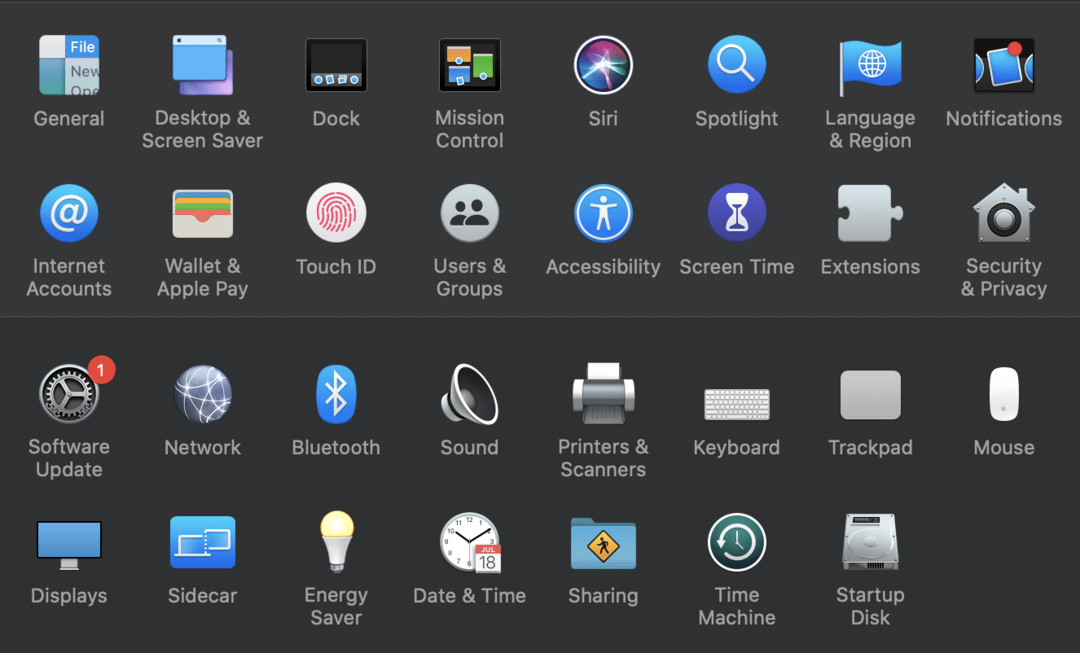
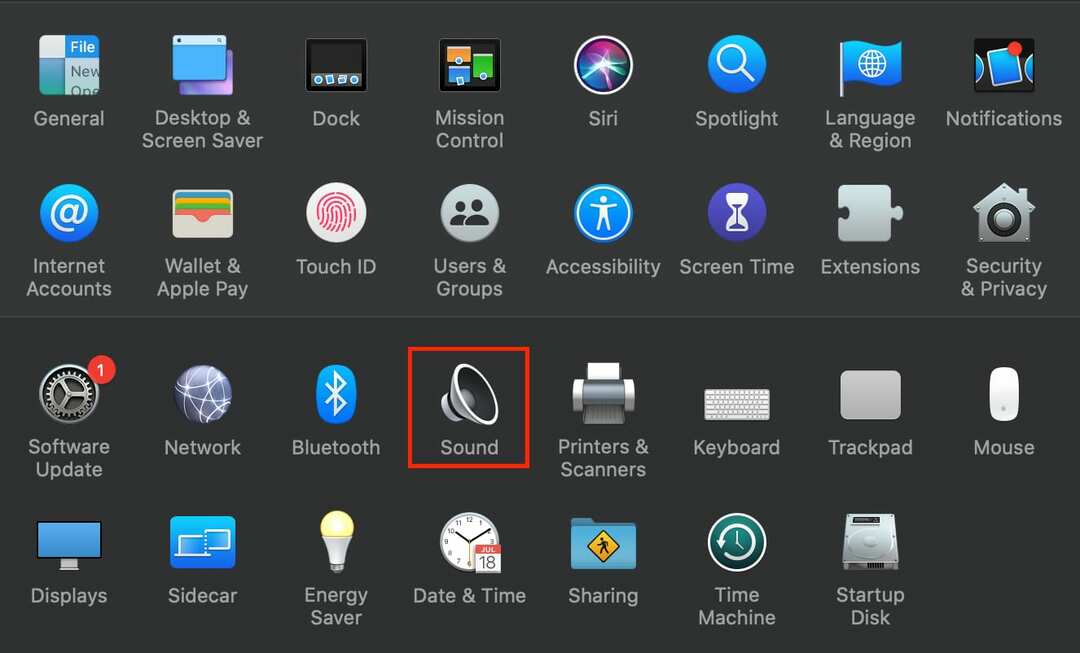
Laadige oma AirPods ja nende ümbris
Noh, see kõlab natuke nagu suutäis, kuid AirPodide laadimiseks tuleb teie laadimisümbris laadida. Nii et ühendage oma laadimisümbrisega piksekaabel. Ühendage teine ots laadijaga ja oodake mõni tund, kuni laadimisümbris on täielikult laetud.

Laadige oma AirPodid
Tagamaks, et teie AirPodide aku tööiga on piisav, peate neid laadima.
- Asetage oma AirPodid laadimisümbrisesse
- Olekutuli näitab AirPodide laetuse taset, kui AirPodid on laadimisümbrises.
- Kui teie olekutuli muutub valgeks, on AirPodid nüüd ühenduse loomiseks valmis ja kui see muutub roheliseks, on AirPodid täielikult laetud

Puhastage oma AirPodid ja nende laadimisümbris
Mõnel juhul halvendab teie AirPodide või laadimisümbrisesse sattunud tolm selle funktsionaalsust. Nende puhastamiseks tehke järgmist.
- Kasutage ebemevaba pehmet lappi.
- Pühkige oma AirPode määritud lapiga
- Võite kasutada antistaatilist harja, mis puhastab prahist

Lähtestage oma AirPods
Vigade parandamiseks alustage oma AirPodidega lihtsalt oma AirPodide lähtestamist.
- Vajutage ja hoidke ümbrise tagaküljel häälestusnuppu.
- Kui olekutuli vilgub paar korda kollaselt ja seejärel valgelt, vabastage häälestusnupp


Teie AirPodid on nüüd lähtestatud. Jätkake oma AirPodide ühendamist seadmega, et AirPodsid parandada. Kui need ei saa ka pärast kõike ülaltoodud proovimist ühendust, võib teie AirPodidega olla probleem ja need vajavad tõenäoliselt remonti.
Kuidas te oma AirPode parandate?
Kasutage Apple'i veebituge või leppige kokku kohtumine kohaliku õunapoe geniaalses baaris ja seejärel seadistage Apple'i veebispikri kaudu veebipõhine remont.
Kui see ei aita, tagastage oma AirPodid poodi, kust need ostsite, ja vahetage need uue paari vastu, kui garantii kehtib.
AirPodide paar on põnev; aga see muutub masentavaks, kui seade, mis on valmistatud lihtsalt töötama, ei tööta automaatselt. Kui asjad lähevad viltu, on probleemi lahendamiseks lihtsad viisid, mis muudavad teie soovi kuulata oma lemmikpodcaste, heliraamatuid ja lemmiklaulu nauditavaks. Ülaltoodud samme kasutades saavad teie AirPodid nüüd teie Maciga ühenduse luua.